Adobe Premiere Kullanarak Bir Videoda Müzik Nasıl Düzenlenir
Yayınlanan: 2021-10-27Müziği bir videoda düzenlemek eğlenceli olabilir, çünkü müzik ve video birlikte tek başına olduğundan çok daha güçlü bir etkiye sahip olabilir. Ancak, müziği nasıl düzenleyeceğinizi veya video kliplerinizde nasıl sıralayacağınızı bilmiyorsanız, bu eğlenceli olmaktan çok sinir bozucu görünebilir.
Videolarda müzik düzenlemeyi çok daha kolay hale getirmek için kullanabileceğiniz bazı teknikler var. Tabii ki, bu ipuçlarını kullanma şekliniz, kullandığınız düzenleme programına bağlı olarak değişebilir, ancak genel fikirler geçerli olmalıdır.

Vuruşta Düzenle
Müziği bir videoda düzenlemenin etkili bir yolu, video kesimlerini ritimle zamanında düzenlemektir. Veya belirli klipleri sıralayın. Hangi video düzenleme programını kullanırsanız kullanın bunu yapmak çok kolaydır. İşte nasıl.
- Videonuzun zaman çizelgesine gidin ve ses parçanızı bulun.
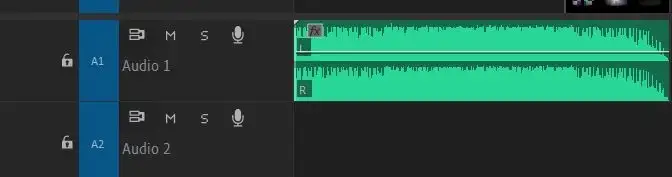
- Sesinizin dalga biçimine bakın ve programınızda büyütüp büyütemeyeceğinize bakın.
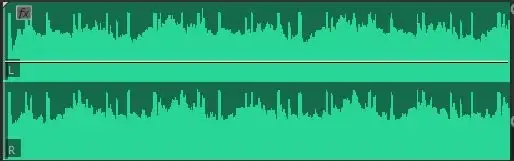
- Sesteki zirveleri bulun. Beatlerin olduğu yer burası.
- Video kliplerinizi bu zirvelerle zamanında düzenleyin ve müziğin onlarla eşleşeceğini göreceksiniz.
Adobe Premiere'de düzenlerseniz, bu yöntemi yapmanın daha da iyi bir yolu vardır.
- Sesinizi zaman çizelgenize ekleyin.
- Sesi oynatın ve işaretçilerinizi eklemek istediğiniz noktalarda M tuşuna basın. Bunlar, çekiminizin ritmi kestiği noktalar olacaktır.
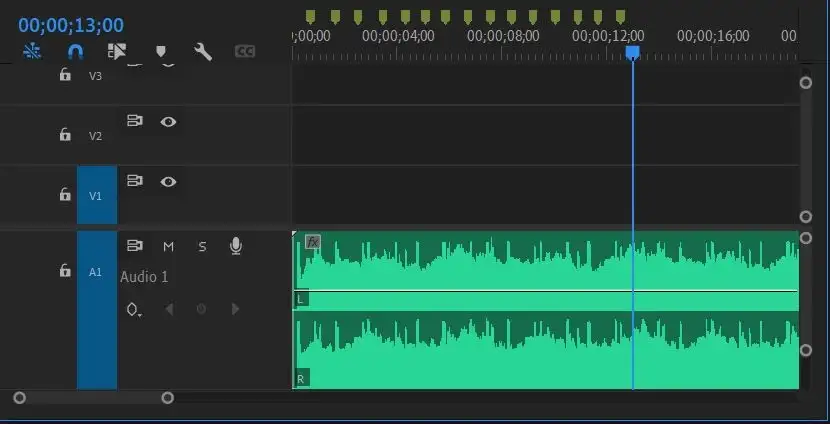
- Proje panelinden tüm çekimlerinizi seçin, ardından sağ tıklayın ve panelin sağ alt köşesindeki Sıralamayı Otomatikleştir'e tıklayın.
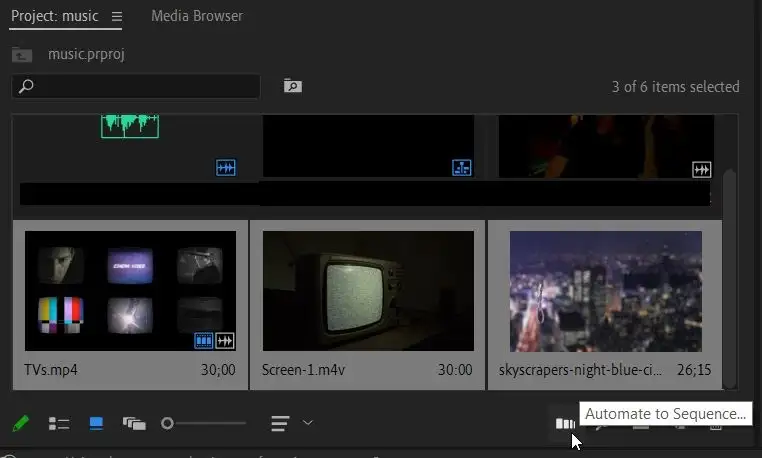
- Sıralama ayarlarını Seçim Sırası ve Yerleştirme'yi Numarasız İşaretçilerde olarak ayarlayın, ardından Tamam'ı seçin . Kliplerinize ses eklenmişse, Yöntemi Düzenlemenin Üzerine Yaz olarak ayarladığınızdan ve Sesi Yoksay seçeneğini işaretlediğinizden emin olun.
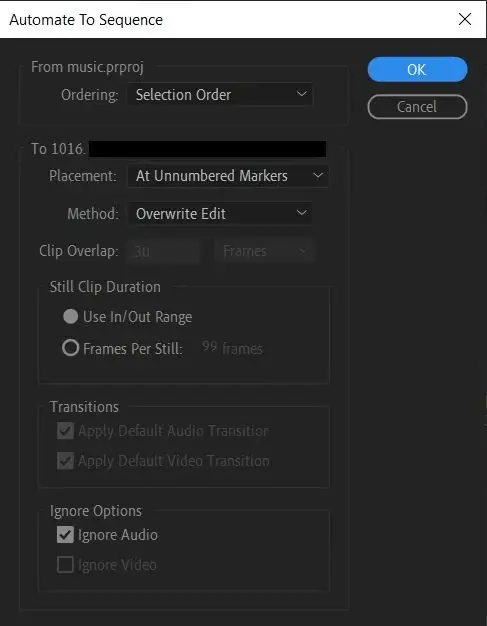
- Yazılım daha sonra görüntüleri ayarladığınız işaretçilere göre kesecektir.
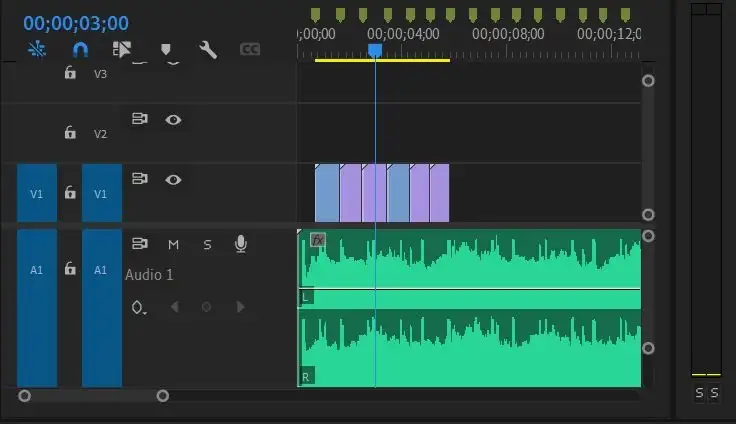
Kliplerin Hızını Değiştirin
İlgi çekici bir efekt eklemenin başka bir yolu, özellikle bir klibin gerekenden daha uzun veya daha kısa olduğunu düşünüyorsanız, hızı değiştirmektir. Bu sayede kliplerin istediğiniz kısımlarını videoda daha kolay alabilir ve müziğe düzenlemeyi kolaylaştırabilirsiniz.
İşlem, kullandığınız video düzenleme programına bağlı olarak biraz farklı olabilir, ancak Adobe Premiere'de bunu nasıl yapacağınız aşağıda açıklanmıştır.
- Hızını değiştirmek istediğiniz klibe sağ tıklayın.
- Hız/Süre'yi seçin.
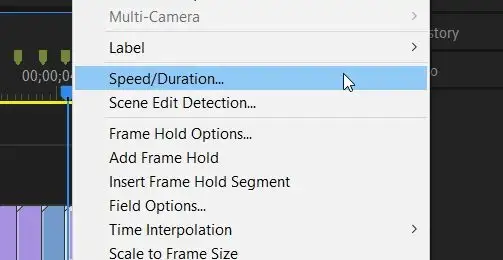
- Görüntülenen pencerede, Hız değerinin yüzdesinin değiştirilmesi, klibin ne kadar hızlı veya yavaş çalışacağını belirleyecektir.
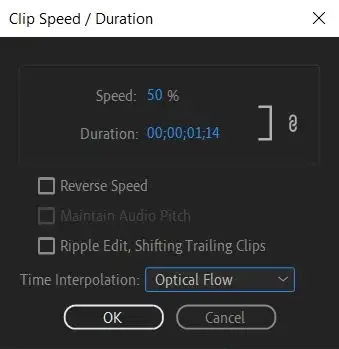
Kliplerinizin hızını değiştirmek ve kliplerinizde hızlandırmak veya yavaşlatmak istediğiniz noktalar üzerinde daha fazla kontrole sahip olmak için Zaman Yeniden Eşleme özelliğini de kullanabilirsiniz.
- Zaman çizelgesinde hızını değiştirmek istediğiniz klibi seçin.
- Efekt Kontrolleri paneline gidin ve Zamanı Yeniden Eşleme açılır menüsünü bulun.
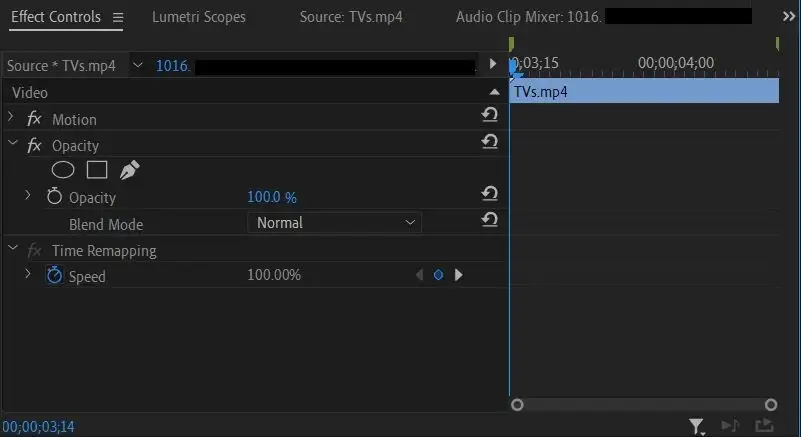
- Bu açılır listenin altında Hız değeri olacaktır. Anahtar kareler ayarlayabilir ve bu değeri, hız değişikliğinin olmasını istediğiniz yerde değiştirebilirsiniz.
Bu yöntemi kullanarak, bir klibin yalnızca belirli bölümlerinde hız değişikliklerini ayarlayabilir veya aynı klip içindeki çekimleri hem hızlandırabilir hem de yavaşlatabilirsiniz. Ana karelerle çalışmak için zaman harcamak istiyorsanız, çok daha yaratıcı kontrol sağlar.

Geçişleri Kullan
Bazen, bir klipten diğerine yapılan basit atlamalar, müziğin hissine uymayabilir. Müzik daha hızlı bir noktadayken çalışabilir, ancak müzik yavaşlıyorsa daha yavaş bir geçiş isteyebilirsiniz.
Bunu, bir düzenleme programı içindeki geçiş video efektlerini kullanarak başarabilirsiniz. Çoğu durumda kullanmak için iyi bir tanesi, bir solma veya kararmadır.
- Soluklanmak veya kaybolmak istediğiniz klibi seçin.
- Efektler panelinde Video Geçişleri > Çöz'e gidin.
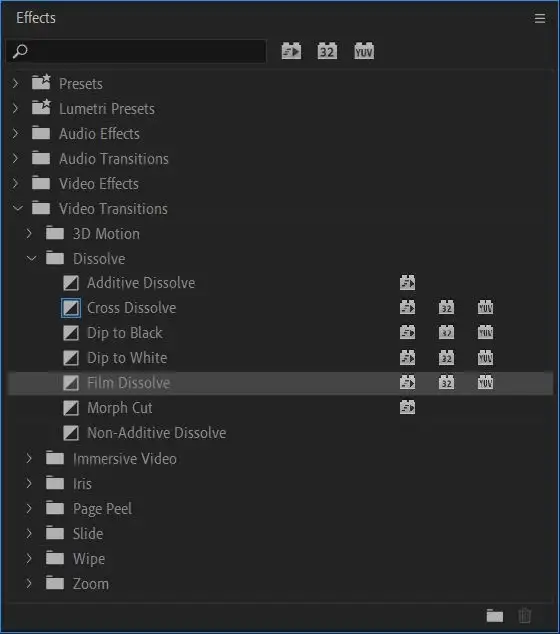
- Aralarından seçim yapabileceğiniz birden fazla eritme efekti vardır, ancak çoğu kullanım için iyi olanı Film Çözünmedir . Hangisini kullanmak istediğinize karar verdikten sonra, tıklayın ve zaman çizelgesindeki klibe sürükleyin. Klibin başına veya sonuna yerleştirebilirsiniz.
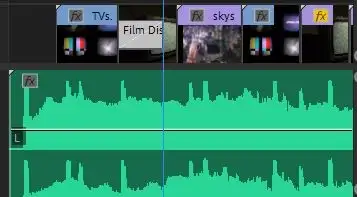
- Geçişin nasıl göründüğünü beğenip beğenmediğinizi görmek için videonuzu oynatın. İsterseniz geçişi seçip Efekt Kontrolleri paneline giderek daha uzun veya daha kısa yapabilirsiniz. Kontrollerin yanındaki zaman çizelgesinde, geçiş efektini seçebilmeli ve sırasıyla daha uzun veya daha kısa yapmak için dışarı veya içeri sürükleyebilmelisiniz.
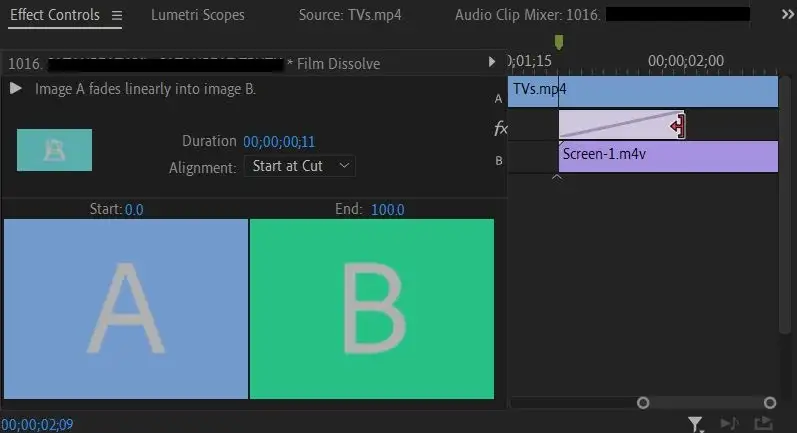
Projenizle daha iyi çalışıp çalışmadıklarını görmek için diğer geçiş efektleriyle denemeler yapın. Örneğin, bir klipten solup diğerine geçmek için Çapraz Çözme efektini kullanabilirsiniz.
Dudak Senkronizasyonu Düzenleme
Müziği videoya düzenlemenin en sinir bozucu kısımlarından biri, dudak senkronizasyonu bölümleriniz olduğunda gelir. Sesteki şarkı sözlerinin kişinin dudaklarıyla aynı hizada olduğundan emin olmak çok fazla deneme yanılma gerektirir, ancak süreci daha kolay hale getirmenin bazı yolları vardır.
- Klibi, konunuz kendi satırlarını söylerken zaman çizelgesine sürükleyin.
- Ses zaman çizelgesinin kenarlarındaki gidonları kullanarak, dalga biçimlerini görebilmeniz için klipten gelen sesi büyütmek için onu içeri doğru sürükleyin.
- Müzik sesini, klibin sesinin hemen altındaki bir ses parçasına yerleştirerek zaman çizelgesine sürükleyin.
- Her iki ses parçasının dalga biçimlerine bakarak, müzik sesini sıralanana kadar hareket ettirerek zirveleri ve düşüşleri eşleştirmeye çalışın.
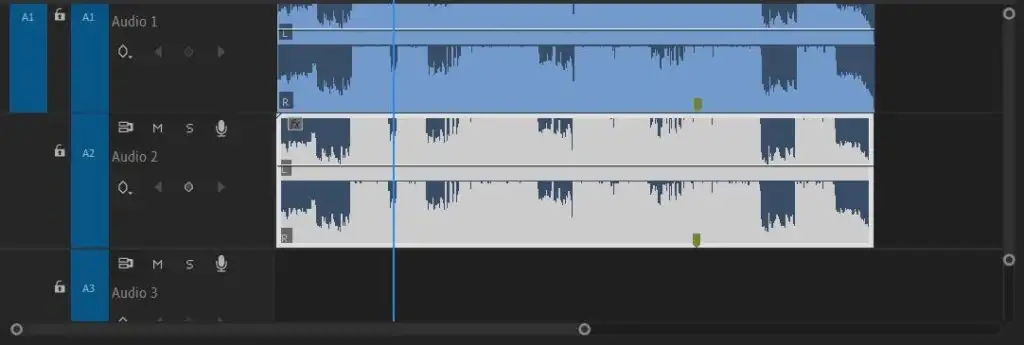
- Zaman çizelgesi panelinin sol tarafındaki M simgesine tıklayarak orijinal klipteki ses parçasının sesini kapatın. Ardından, konunun dudak hareketlerinin müzik sesiyle aynı hizada olup olmadığını görmek için klibi oynatın.
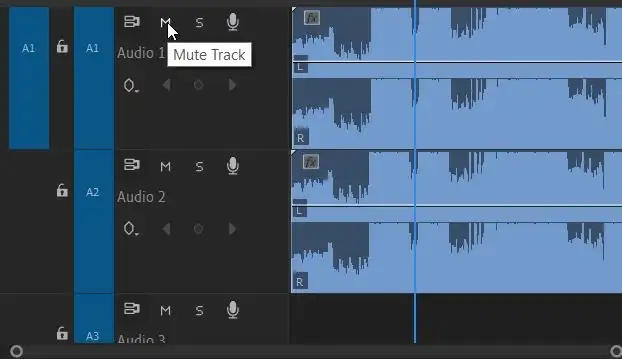
- İyi eşleştiklerini hissettiğinizde, sağ tıklayıp Kes öğesini seçerek sesi klipten silebilirsiniz.
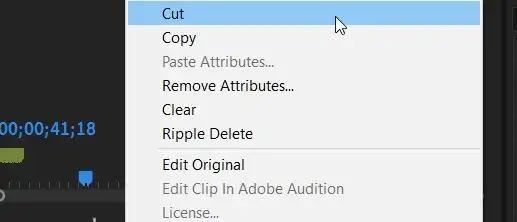
Videoda Müziği Düzenleme
Bir müzik videosunu düzenlemek, özellikle bu tekniklerde yeniyseniz, çok iş olabilir. Ancak, yukarıdaki bu ipuçları harika bir video oluşturmada size çok yardımcı olacaktır.
Aşağıdaki yorumlarda, videolarınızda müzik düzenlemeyi sevdiğiniz diğer yollar hakkında bize bilgi verin!
